|
<< Click to Display Table of Contents >> 2.4. Авторизація користувача за доменним обліковим записом (ActiveDirectory) |
  
|
|
<< Click to Display Table of Contents >> 2.4. Авторизація користувача за доменним обліковим записом (ActiveDirectory) |
  
|
|
Щоб виконати авторизацію користувача в системі за доменним обліковим записом попередньо необхідно звернутися до Глобального адміністратора системи для виконання необхідних налаштувань. |
Для авторизації користувача в системі за доменним обліковим записом (AD) необхідно на сторінці запуску системи виконати наступні дії:
| 1. | У верхньому правому кутку сторінки натисніть кнопку [Увійти] (1) та зі списку виберіть пункт Увійти за доменним обліковим записом (AD) (2). |
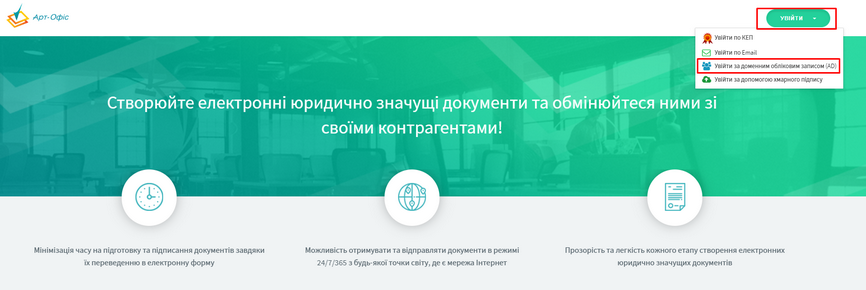
Ініціювання входу в систему за доменним обліковим записом (AD)
В результаті відображається сторінка авторизації користувача Вхід за доменним обліковим записом (ActiveDirectory).
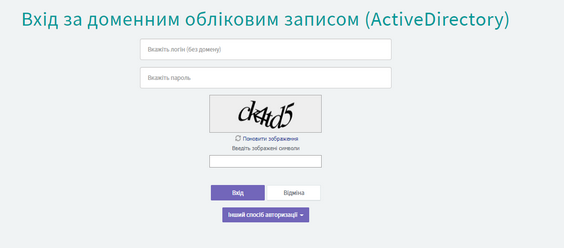
Сторінка авторизації користувача в системі за доменним обліковим записом (AD)
| 2. | У верхньому полі Введіть логін (без домену) вкажіть логін без домену. |
| 3. | У полі Вкажіть пароль вкажіть пароль авторизації. |
| 4. | У полі Введіть зображені символи (елемент 1 на рис. нижче) вкажіть символи, які зображені вище у полі сірого кольору (елемент 2 на рис. нижче). |
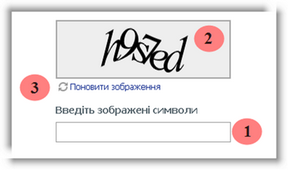
Поля для вводу символів
|
Для поновлення символів у полі сірого кольору (елемент 2 на рис. вище) необхідно натиснути на написі Поновити зображення (елемент 3 на рис. вище). |
| 5. | Натисніть кнопку [Вхід]. |
В результаті відбувається ідентифікація користувача. Після успішної ідентифікації користувача відбувається його авторизація в системі та відображається сторінка з персональним кабінетом системи.
|
Якщо при натисканні на кнопку [Вхід] відображається повідомлення про помилку "Ви не маєте права на вхід до системи. Перевірте правильність введення логіну та паролю" та сторінка з персональним кабінетом користувача системи не відображається, то необхідно звернутися до Глобального адміністратора системи для виконання необхідних додаткових налаштувань. |